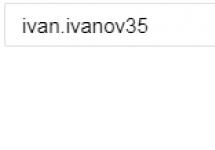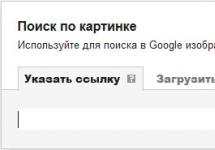Yandex.Mail on üks populaarsemaid tasuta meiliteenuseid. Seal saate vabalt registreeruda ja saada aadressi, mis lõpeb @yandex.ru. Yandexi meiliteenus on mugav, hõlpsasti kasutatav ja alati saadaval teie arvutis, tahvelarvutis või nutitelefonis – vajate vaid juurdepääsu Internetile.
Kui teie e-post on Yandexis, peate selle veebisaidile iga päev sisse logima. Lihtne juurdepääs kirjadele on saadaval avalehelt "Logi sisse" – lisage sinna lihtsalt oma aadress mail.yandex.ru ja määrake brauseris avaleheks sisselogimisleht ise (aadress).
Sisselogimine oma e-posti aadressile on alati käepärast; sinna pääsete vaid ühe klõpsuga:
Esmakordsel Yandex.Maili sisselogimisel peate sisestama oma sisselogimise (postiaadressi) ja parooli. Kui olete need juba märkinud (sisestanud), avaneb teie kirjadega postkast lihtsalt ja saate nendega töötada.
Ja muidugi, kui teil on juba Yandexis postkast, saate selle alati Yandexi avalehelt (link paremas ülanurgas).
Registreerimine Yandexi posti teel
Yandex.Mailiga registreerumiseks (oma aadressi hankimiseks) saate avada Yandex.Maili veebisaidi veebisaidi avalehe kaudu, nagu me just kirjeldasime, või lihtsalt avada Yandex ja klõpsake paremas ülanurgas "Võta kast."Ükskõik millist meetodit kasutate, algab lihtne registreerimisprotseduur. Peate leidma kastile nime (teie aadress, mille lõpus on @yandex.ru, Näiteks: [e-postiga kaitstud] ) ja parool, mida tuleb meeles pidada ja saladuses hoida. Peate esitama ka põhilised isikuandmed.
Pange tähele, et saate sisestada oma telefoninumbri – see on väga kasulik, kui teil on vaja tulevikus taastada juurdepääs oma meilidele (näiteks kui unustate parooli). Märkige number, mida kasutate ja mis teil alati kaasas on. Kui te numbrit ei märgi, palutakse teil selle asemel määrata salajane küsimus, mille vastust teate ainult teie (see on vajalik häkkimise eest kaitsmiseks).
Kuidas VK, Odnoklassniki, Facebooki kaudu Yandexi posti sisse logida?
Pärast Yandexi veebisaidi avamist näete nurgas oma posti sissepääsu ning VK, Facebooki, Odnoklassniki ja muude saitide kaudu sisselogimiseks on nupud. Meie pildil on need esile tõstetud – kõigepealt tuleb VK, siis Facebook, siis Twitter. Kui klõpsate ellipsil, saate sisse logida muude saitide, sealhulgas Odnoklassniki kaudu:
Ja kui olete juba Yandex.Maili veebisaidi avanud, näete sarnaseid nuppe just nuppude all "Tulla sisse" Ja "Registreerimine". See tähendab, et näiteks kui soovite VK kaudu oma meili sisse logida, ei pea te klõpsama "Registreerimine", ja vajutage kohe tähega nuppu "IN":
Kuidas kasutada Yandex.Maili
Seega, kui olete juba registreerunud ja teil on postkast. Mida edasi teha?
Kuidas kirja vaadata?
Kui logite sisse Yandex.Maili (näiteks kaudu ), suunatakse teid postkasti. Need on kirjad, mis teieni jõudsid. Need võivad hõlmata kirju inimestelt, postitusi, reklaame jne. Ekraan näitab, kui palju lugemata tähti teil on ja mitu tähte selles kaustas on. Näiteks "Postkast" 2 / 99" tähendab, et teil on 2 uut tähte ja kaustas on kokku 99.
Kõige värskemad tähed on näidatud üleval, vanemad on näidatud allpool. Uued meilid on esile tõstetud paksus kirjas. Kirja avamiseks ja lugemiseks klõpsake lihtsalt sellel! Tagasi minemiseks klõpsake nuppu "Postkast" või pühkige tagasi, kui loete oma telefonis meile.
Kuidas kirjale vastata?
Avage meil, millele soovite vastata. Allosas on tühi väli (kui täht on pikk, peate kerima lõpuni), kuhu saate kohe vastuse kirjutada. Kui olete valmis, vajutage "Vastus".
Teine võimalus on vajutada nuppu "Vastus". Selle meetodi korral tsiteeritakse vastuseaknas sõnumit, millele vastate. Võite lihtsalt kirjutada vastuse või vastata kirja üksikutele osadele, sisestades oma vastused ridade vahele. Kui olete vastamise lõpetanud, vajutage nuppu "Saada". Kiri läheb adressaadile ja koopia ilmub kausta "Saadetud". Saate selle alati avada ja vaadata, mida, kellele ja millal ta vastas.
Kuidas kirja kirjutada ja saata?
Klõpsake nuppu "Kirjutage." Kus on tühi väli "Kellele", sisestage adressaadi aadress (näiteks [e-postiga kaitstud] ). Samuti on soovitav lühidalt ära märkida teema, et saaja saaks kohe aru, millest kirjas jutt käib. Kirjutage oma kiri allpool. Kui olete valmis, vajutage "Saada". Nagu sissetulevale kirjale vastamise puhul, saadetakse teie kiri aadressile ja selle koopia on kaustas “Saadetud”.
On veel üks küsimus!
Vaadake Yandex.Maili abi - tõenäoliselt on seal vastus.
Mida teha, kui Yandex.Mail ei avane?
Kõigepealt kasutage oma meili sisselogimiseks avalehte "Logi sisse". Võib-olla sisestate kuhugi valesse kohta - avaleht aitab selles.
Kui meilis öeldakse, et parool ei sobi, siis tõenäoliselt sisestate parooli valesti. Isegi kui kõik tundub õige. Äkki on suured tähed kaasas? Või on keel vale? Kontrollige ja proovige uuesti.
Kui unustasite parooli või see ei tööta, kasutage juurdepääsu taastamist - avage Yandex.Maili sisselogimisleht ja klõpsake lingil "Jäta salasõna meelde".
Yandex.Mail teie telefonis
Yandexil on mobiilirakendused Yandex.Mail, mis võimaldavad meili kasutada otse telefonis. Kõik vajalikud funktsioonid on olemas, rakendused ise on tasuta. Valikuid on iPhone'i ja Androidi jaoks (installimiseks ava oma telefonis Apple Store või Google Play ja tippige sinna otsingusse "Yandexi post").
Teine viis posti installimiseks telefoni on minna arvutist või tahvelarvutist Yandex.Maili veebisaidile ja tellida oma telefoni link (peate numbri määrama).
Natuke ajalugu
Yandex.Mail ilmus 2000. aastal (Yandex ise käivitati 1997. aastal). Praegu kasutab Yandexi posti umbes 22 miljonit inimest.
Selles õppetükis räägin teile, kuidas logida sisse oma e-posti aadressile Mail.ru, Yandex või Google. Ja mida ma peaksin tegema, kui mu post ei avane?
Mis on e-post
Meil või e-post on isiklik e-posti kast. Selle kaudu võetakse kirju vastu ja saadetakse üle Interneti. See võib olla kas lihttekst või failid arvutist: dokumendid, fotod, videod.
Igal kastil on oma kordumatu aadress. See aadress on määratud ainult ühele kasutajale – see ei saa kuuluda korraga mitmele inimesele.
Aadress koosneb ingliskeelsetest tähemärkidest ilma tühikuteta ja koosneb kolmest osast:
1) Login – ainulaadne ingliskeelsete tähtede/numbrite komplekt.
2) @ – eraldaja sisselogimis- ja meilisaidi vahel. Seda märki nimetatakse koeraks. Selle klaviatuuril sisestamiseks peate hoidma all tõstuklahvi ja ingliskeelse paigutuse numbrit 2
3) Meilisaidi aadress- Interneti-aadress, kus kast asub.
E-posti aadressi näide
Iga Interneti-postkast asub mõnel meilisaidil. Näiteks Yandexi või Mail.ru veebisaidil. Ja selgub, et postkasti juurde pääsemiseks peate esmalt avama meilisaidi.
Levinumad meilisaidid on mail.ru, yandex.ru ja gmail.com.
On ka teisi, veidi vähem populaarseid saite: rambler.ru, tut.by, ukr.net, i.ua. See ei tähenda, et need on halvemad, vaid seda, et vähem inimesi kasutab neid.
Selle aadressi järgi saate teada, millisele saidile kast kuulub. Meilisait kirjutatakse kohe @-märgi järel.
★ Kui ikooni @ järele on kirjutatud mail.ru, list.ru, inbox.ru või bk.ru, tähendab see, et postkast asub veebisaidil mail.ru
★ Kui koera järel on gmail.com, siis postkast asub gmail.com kodulehel
★ Kui yandex.ru, yandex.by, yandex.ua, yandex.kz, yandex.com, ya.ru, siis veebisaidil yandex.ru
Kuidas posti sisse logida
Kuidas sisse logida saidil Mail.ru e-posti. Juhised neile, kelle postkasti aadressis on @mail.ru, @list.ru, @inbox.ru või @bk.ru
1 . Avage veebisait mail.ru uuel vahekaardil
2. Sisestage vasakpoolses ülanurgas väljale „Postkasti nimi” oma e-posti sisselogimine – silt, mis kuvatakse enne @-märki.
Näiteks kui kasti kutsutakse [e-postiga kaitstud], peate sisestama ivan.ivanov35

3. Kui teie postkasti nimi ei lõpe mail.ru-ga, valige kõrvaloleval väljal loendist oma lõpp.

4 . Sisestage väljale "Parool" oma postkasti parool. See trükitakse punktidena – nii see peakski olema. Seejärel klõpsake nuppu "Logi sisse".

Kui kõik on õigesti sisestatud, avaneb kiri. Ta näeb välja selline:

Järgmine kord, kui külastate veebisaiti Mail.ru, kuvatakse andmesisestusakna asemel teine aken:

See tähendab, et teie postkast on juba avatud. Kasutajanime ja parooli pole vaja sisestada - klõpsake lihtsalt pealdisel "Mail".
Kui te ei soovi, et see iga kord ise avaneks, klõpsake sahtli sees paremas ülanurgas nuppu "Välju". Ja järgmine kord, kui kasti sisenete, eemaldage lind üksusest "Jäta meelde".
Kuidas Yandexi e-posti sisse logida. Neile, kelle e-posti aadress on @yandex.ru, @yandex.by, @yandex.ua, @yandex.kz, @yandex.com või @ya.ru
1 . Avage uuel vahekaardil veebisait yandex.ru
2. Sisestage ülemises paremas ristkülikus väljale "Logi sisse" oma postkasti nimi. Sisestage allolevale väljale postkasti parool ja klõpsake nuppu "Logi sisse".

Kui sisestasite kõik õigesti, avaneb kiri. Ta näeb välja selline:

Järgmine kord, kui logite Yandexi sisse, kuvatakse saidi paremas ülanurgas teistsugune aken. Selles peate lihtsalt klõpsama pealdisel "Mail" ja postkast avaneb ilma sisselogimist ja parooli sisestamata.

Kui te ei ole selle automaatse sisselogimisega rahul, klõpsake kasti sees paremas ülanurgas oma sisselogimisel. Seejärel valige loendist "Välju". Järgmine kord, kui logite oma meilile sisse. e-kirja, ärge unustage märkida märkeruutu "Kellegi teise arvuti". Siis sisselogimist ja parooli ei mäletata.
Logige sisse Google'i posti (Gmail). Juhised neile, kelle postkasti lõpp on @gmail.com
Sageli avaneb teie kast kohe pärast seda ise. Kuid kui seda ei juhtu, ilmub sisselogimisaken.
Mõnikord avaneb selle asemel Gmaili avaleht. Sel juhul klõpsake paremas ülanurgas nuppu "Logi sisse".

Google palub teil sisestada telefoninumbri või e-posti aadressi. Telefon töötab ainult siis, kui olete selle eelnevalt kasti külge kinnitanud. Seetõttu peate sellele väljale sisestama oma sisselogimise.

Kui andmed on õigesti sisestatud, avaneb kiri.

Miks mu kiri ei avane?
On kolm põhjust, miks inimene ei saa oma kasti pääseda:
- Vale sisselogimine
- Vale parool
- Postkast on kustutatud või blokeeritud
Nüüd räägin teile iga juhtumi kohta. Ja ma ütlen teile ka, mida teha. Nõuanne on häbiväärselt banaalne, kuid see on ainus kindel viis oma meili avamiseks.
Vale sisselogimine. Igal postkastil on sisselogimine. See on tema kordumatu identifikaator meilisaidil. Seda kasutades saab sait tuvastada teid ja avada teie postkasti, mitte kellegi teise oma.
Sisselogimine koosneb alati ingliskeelsetest tähtedest ja/või numbritest. Võib sisaldada nii punkti kui ka sidekriipsu. Ja sellest sisselogimisest moodustub kasti nimi.
Postkasti sisenemiseks peate sisestama selle sisselogimise õigesti. Ühe tähe, numbri või sümboliga ei saa eksida!
Näiteks minu sisselogimine on ivan.petrov-35. Ja kui ma selle asemel kirjutasin ivan.petrov35, siis minu meili ei avane - kuvatakse tõrge.
Lisaks on mõnel meilisaidil oluline mitte teha viga mitte ainult sisselogimisel, vaid ka lõpus - selles osas, mis tuleb pärast @-märki.
See kehtib kõigi lemmiksaidi Mail.ru kohta. Seal võib postkasti lõpp olla kas tavaline mail.ru või mõni muu: bk.ru, list.ru või inbox.ru.
Näiteks on mul postkast Mailas [e-postiga kaitstud]. See tähendab, et lisaks sisselogimise korrektsele kirjutamisele tuleb valida ka õige lõpp. Vastasel juhul ei pääse ma oma postkasti - sait viskab veateate.
Vale parool. Parool on kasti võti. Tähtede ja/või numbrite komplekt, mis avab kasti. Kui teete vea kasvõi ühes tähemärgis, siis parool ei tööta. Sait annab veateate.

Kui parool sisaldab tähti, sisestatakse need ainult inglise keeles.
Lisaks on parool tõstutundlik. See tähendab, et kui see sisaldab suurt tähte ja sisestasite selle väikese (väikese tähega), siis selline parool ei tööta.
Postkast on kustutatud või blokeeritud. Juhtub, et te ei pääse postkasti, kuna see on meilisaidilt eemaldatud. See tähendab, et see kustutati lihtsalt koos kõigi tähtedega.
Tavaliselt juhtub see siis, kui kasti pole pikka aega kasutatud. Näiteks kui postkast oli veebisaidil Mail.ru ja te pole seda kuus kuud külastanud, saab selle mail.ru reeglite kohaselt kustutada.
Mida teha, kui post ei avane
1 . Avage Notepad, tippige sinna postkasti parool, kopeerige see ja kleepige veebisaidile.
Selleks minge "Start", tippige otsinguribale Notepad ja avage programm.

Avaneb aken teksti printimiseks. Siia sisestame parooli.

Valige see ja kopeerige see. Selleks liigutage kursor parooli lõppu, hoidke all hiire vasakut nuppu ja tehke sellele ring. Seejärel paremklõpsake sees ja valige "Kopeeri".


See lihtne protseduur aitab teil parooli sisestamisel vigu vältida. Lõppude lõpuks on saidil see täppidega kirjutatud, nii et viga on raske märgata.
2. Proovige erinevaid sisselogimisvõimalusi.
Nagu ma juba ütlesin, on sisselogimine meilisaidil oleva postkasti kordumatu identifikaator. Kui sisestate ainult ühe vale tähe, ei suuda süsteem kasti tuvastada ja seetõttu ei saa seda avada.
Sageli inimesed mitte ainult ei eksi oma sisselogimise kirjutamisel, vaid pigem kirjeldatakse neid. Näiteks on inimesel kast nimega [e-postiga kaitstud]. Ja ta prindib sisselogimise yan.ivanov. See on viga. Isegi kui parool on õigesti sisestatud, postkast ei avane.
Muide, erinevalt paroolist ei ole sisselogimine tõstutundlik. See tähendab, et saate selle kirjutada mis tahes suurusega tähtedega. Suured, väikesed, suured ja väikesed – mis iganes, vahet pole.
3. Kasutage parooli taastamise funktsiooni.
Meilisaidid võimaldavad teil taastada juurdepääsu oma postkastile. Süsteem küsib teie meili kohta mitu küsimust ja kui vastate õigesti, palub teil sisestada uus parool. Vahetult pärast seda kast avaneb. Nüüdsest on see juurdepääsetav uue parooliga.
Saidil Mail.ru klõpsake juurdepääsu taastamiseks sildil "Unustasite parooli?".

Yandexis klõpsake paroolivälja lõpus oleval küsimärgil.

Klõpsake saidil Gmail.com valikul "Unustasite oma e-posti aadressi?"

Kui mäletate oma aadressi, sisestage see ja klõpsake nuppu "Järgmine". Järgmises aknas klõpsake "Unustasite parooli?".

Märkusel
- Sisselogimisnimes ega paroolis pole tühikuid
- Nii sisselogimine kui ka parool sisestatakse ainult inglise tähtedega
- Parool on tundlik tähe suuruse suhtes. Kui sisestate suure tähe asemel väikese tähe, siis see parool ei tööta.
Kui te ei mäleta oma sisselogimist
Juhtub, et mäletate parooli, kuid unustasite postkasti aadressi. Kuid aadress, st sisselogimine posti saidil, on peamine. Ilma selleta pole juurdepääsu postkastile võimalik taastada.
Võite proovida oma sisselogimist teada saada brauseri abil - programmi, mille kaudu pääsete Internetti. Selleks klõpsake lihtsalt väljal, et sisestada hiire vasaku nupuga kaks korda kasti nimi. Kui veab, ilmub nimekiri, kuhu saab muuhulgas kirjutada oma sisselogimise.

Teine võimalus unustatud postkasti nime teada saamiseks on võtta ühendust inimesega, kellele sealt kirjad saatsid. Kui tal on veel vähemalt üks kiri sinult, paluge tal öelda, mis seal aadressireal kirjas on. Selleks tuleb kiri avada ja vaadata kirja päise all olevat rida (selle ülaosas).

Kui sait ütleb, et postkasti pole olemas
See juhtub, et kui proovite parooli taastada, kirjutab e-posti sait, et postkasti pole olemas või sellist kontot pole.

Sellel on kaks põhjust:
- Tegite oma sisselogimise printimisel vea.
- Kast on kustutatud.
Esimene põhjus on selge. Postkasti aadress on trükitud valesti ja sellist sisselogimist süsteemis tõesti pole. Peate selle lihtsalt õigesti sisestama.
Kuid kui olete kindel, et sisselogimine on õige, kuid sait näitab endiselt, et sellist kirja pole olemas, on postkast kustutatud. Saate postkasti ise oma meiliseadetes kustutada. Või võib see juhtuda automaatselt.
Mõnel meilisaidil juhtub see siis, kui postkasti pikka aega ei kasutata. Näiteks kui te pole saidil mail.ru oma meilile rohkem kui kuus kuud juurde pääsenud, võidakse see kustutada.
Kast kustutatakse koos kogu selle sisuga. Saate selle tagastada, kuid ilma kirjadeta. Selleks tuleb oma kirjad sama sisselogimisega uuesti registreerida.
Vastused küsimustele
Kas keegi teine peale minu pääseb mu postkasti juurde?
Kõik, kellel on parool, pääsevad teie postkasti juurde. Seetõttu on oluline hoida seda kindlas kohas ja mitte kellelegi näidata.
Kas postkasti aadressi on võimalik muuta?
Ei, te ei saa muuta postkasti aadressi, st selle sisselogimist meilisaidil. Saate registreerida ainult uue.
Kas postkasti parooli on võimalik muuta?
Saate oma parooli igal ajal muuta. Seda tehakse postkasti seadetes.
Mail.ru: klõpsake paremas ülanurgas oma postkasti aadressi ja valige "Parool ja turvalisus".
Yandex: klõpsake paremas ülanurgas hammasrattaikoonil ja valige "Turvalisus".
Google (Gmail): klõpsake paremas ülanurgas oma ikoonil ja valige "Minu konto". Avaneb uus vahekaart, kus peate minema jaotisse "Turvalisus ja sisselogimine" ja valima "Parool".
Kuidas logida oma postkasti, kui arvutis on avatud mõni muu kiri?
Kõigepealt peate kellegi teise postkastist välja logima ning seejärel sisestama oma kasutajanime ja parooli.
Saidil Mail.ru peate klõpsama ukseikoonil. Või saate seda teha saidi paremas ülanurgas oleva väljapääsu märgi kaudu.

Klõpsake Yandexis oma avataril (ikoon paremal) ja valige "Logi välja".


Gmailis klõpsake saidi paremas ülanurgas oma avataril (ikoonil) ja valige "Logi välja".

Ma ei leidnud oma küsimusele vastust.
Võite proovida ise vastust leida e-posti saidi abi (tugiteenus) kaudu:
Või võite esitada oma küsimuse selle artikli kommentaarides. Kommentaari esitamise vorm asub lehe all.
Saidil Yandex.ru registreerumine pole keeruline, kuid mitte kõik meie saidi külastajad ei saa end ise registreerida. See õppetund on neile mõeldud.
Yandex pole ainult post! Need on paljud kasulikud teenused, millele saate juurdepääsu pärast saidil registreerumist.
Kuidas registreeruda Yandexi postis
Niisiis, alustame registreerimist. Selleks minge Yandexi otsingumootori avalehele https://www.yandex.ru
Avanenud lehel näeme paremas ülanurgas kirjade sisselogimise akent. Meil pole aga veel sisselogimiseks kasutajanime ega parooli. Niisiis, alustamiseks vajutage nuppu Loo e-kiri

Ilmub väike küsimustik (mitte nagu sotsiaalvõrgustikes registreerumisel!)
Sisestage oma ees- ja perekonnanimi.
Seejärel peate leidma sisselogimise. Sisselogimine on osa teie postkasti nimest, näiteks [e-postiga kaitstud], nii et seda ei tohiks olla raske meeles pidada. Muide, kuvatakse viipasid sisselogimiste kohta, mis pole veel hõivatud. Need on põhiliselt tuletatud teie ees- ja perekonnanimest inglise keeles. Valige teile meeldiv valik ja liikuge edasi.
Nüüd peate välja mõtlema parooli. Usaldusväärsuse huvides peab parool koosnema vähemalt 7 tähemärgist: suured ja väikesed ingliskeelsed tähed, numbrid. Parooli sisestamisel asendatakse märgid tärnidega. Kui aga klõpsate paroolivälja paremas servas ikooni "silm", muutub parool nähtavaks. Nii on lihtsam vigu vältida. Sisestage oma parool uuesti allolevale väljale. Ilmuma peaks roheline teade "õigesti sisestatud". Enne kui unustame, kirjutage oma kasutajanimi ja parool märkmikusse .
Nüüd sisestage oma mobiiltelefoni number ja klõpsake nuppu Hangi kood. Sisestage SMS-iga saadud kood vastavale väljale. Pärast seda veenduge, et fraasi “Registreeri nupule vajutades nõustun kasutajalepingu tingimustega...” ees on linnuke ja klõpsake nuppu Registreeri.
Muide, kui sul parasjagu telefoni pole, saad end siiski registreerida. Selleks klõpsake linki "Mul pole telefoni". Ilmuvad täiendavad väljad.

Peate ripploendist valima Turvaküsimus ja allpool sisestama turvaküsimuse vastuse. Pärast seda, tõestamaks, et sa ei ole robot, tuleb sümbolitest paremal asuvale väljale sisestada mitte eriti loetavad sümbolid.. Pärast seda pane linnuke fraasi ette “Klõpsates nuppu Registreeri, Nõustun Kasutuslepingu tingimustega...” ja vajuta nuppu Registreeri Sinu ees avaneb koheselt Sinu uus postkast.
Kuidas registreeruda Yandexi postis - pensionäridele mõeldud virtuaalse arvutiakadeemia videoõpetus
Videoõpetus näitab selgelt:
- Kuidas ise Yandexis postkasti registreerida,
- Kuidas seadistada postkasti,
- Kuidas kirju saata,
- )Kuidas saata kirju failidega,
- Kuidas saada kiiret juurdepääsu Yandexi meilidele
Pärast registreerimist saate oma Yandexi postkasti igal ajal ja igast arvutist kontrollida.
Selleks minge Yandexi otsingumootori avalehele: https://yandex.ru

Lehe paremas ülanurgas on kirjade sisselogimise aken. Sisestage oma sisselogimine ja parool (soovitasin teil need märkmikusse kirjutada). Kui te ei logi sisse oma arvutist, märkige ruut fraasi Kellegi teise arvuti kõrval. Siis ei mäleta brauser sisselogimist ja parooli.
Kui logite oma arvutist sisse, arvab Yandex kohe teid ja teie sisselogimist ning teie foto kuvatakse lehe paremas ülanurgas.
Yandex.Mail on üks populaarsemaid tasuta meiliteenuseid. Seal saate vabalt registreeruda ja saada aadressi, mis lõpeb @yandex.ru. Yandexi meiliteenus on mugav, hõlpsasti kasutatav ja alati saadaval teie arvutis, tahvelarvutis või nutitelefonis – vajate vaid juurdepääsu Internetile.
Kui teie e-post on Yandexis, peate selle veebisaidile iga päev sisse logima. Lihtne juurdepääs kirjadele on saadaval avalehelt "Logi sisse" – lisage sinna lihtsalt oma aadress mail.yandex.ru ja seadke brauseris avaleheks sisselogimisleht ise (aadress vhod.ru).
Sisselogimine oma e-posti aadressile on alati käepärast; sinna pääsete vaid ühe klõpsuga:
Esmakordsel Yandex.Maili sisselogimisel peate sisestama oma sisselogimise (postiaadressi) ja parooli. Kui olete need juba märkinud (sisestanud), avaneb teie kirjadega postkast lihtsalt ja saate nendega töötada.
Ja muidugi, kui teil on juba Yandexis postkast, saate selle alati Yandexi avalehelt (link paremas ülanurgas).
Registreerimine Yandexi posti teel
Yandex.Mailis registreerumiseks (oma aadressi hankimiseks) saate avada Yandex.Maili veebisaidi VHOD.RU avalehe kaudu, nagu me just kirjeldasime, või lihtsalt avada Yandex ja klõpsake paremas ülanurgas "Võta kast."Ükskõik millist meetodit kasutate, algab lihtne registreerimisprotseduur. Peate leidma kastile nime (teie aadress, mille lõpus on @yandex.ru, Näiteks: [e-postiga kaitstud] ) ja parool, mida tuleb meeles pidada ja saladuses hoida. Peate esitama ka põhilised isikuandmed.
Pange tähele, et saate sisestada oma telefoninumbri – see on väga kasulik, kui teil on vaja tulevikus taastada juurdepääs oma meilidele (näiteks kui unustate parooli). Märkige number, mida kasutate ja mis teil alati kaasas on. Kui te numbrit ei märgi, palutakse teil selle asemel määrata salajane küsimus, mille vastust teate ainult teie (see on vajalik häkkimise eest kaitsmiseks).
Kuidas VK, Odnoklassniki, Facebooki kaudu Yandexi posti sisse logida?
Pärast Yandexi veebisaidi avamist näete nurgas oma posti sissepääsu ning VK, Facebooki, Odnoklassniki ja muude saitide kaudu sisselogimiseks on nupud. Meie pildil on need esile tõstetud – kõigepealt tuleb VK, siis Facebook, siis Twitter. Kui klõpsate ellipsil, saate sisse logida muude saitide, sealhulgas Odnoklassniki kaudu:
Ja kui olete juba Yandex.Maili veebisaidi avanud, näete sarnaseid nuppe just nuppude all "Tulla sisse" Ja "Registreerimine". See tähendab, et näiteks kui soovite VK kaudu oma meili sisse logida, ei pea te klõpsama "Registreerimine", ja vajutage kohe tähega nuppu "IN":
Kuidas kasutada Yandex.Maili
Seega, kui olete juba registreerunud ja teil on postkast. Mida edasi teha?
Kuidas kirja vaadata?
Kui logite sisse Yandex.Maili (näiteks VHOD.RU kaudu), suunatakse teid postkasti. Need on kirjad, mis teieni jõudsid. Need võivad hõlmata kirju inimestelt, postitusi, reklaame jne. Ekraan näitab, kui palju lugemata tähti teil on ja mitu tähte selles kaustas on. Näiteks "Postkast" 2 / 99" tähendab, et teil on 2 uut tähte ja kaustas on kokku 99.
Kõige värskemad tähed on näidatud üleval, vanemad on näidatud allpool. Uued meilid on esile tõstetud paksus kirjas. Kirja avamiseks ja lugemiseks klõpsake lihtsalt sellel! Tagasi minemiseks klõpsake nuppu "Postkast" või pühkige tagasi, kui loete oma telefonis meile.
Kuidas kirjale vastata?
Avage meil, millele soovite vastata. Allosas on tühi väli (kui täht on pikk, peate kerima lõpuni), kuhu saate kohe vastuse kirjutada. Kui olete valmis, vajutage "Vastus".
Teine võimalus on vajutada nuppu "Vastus". Selle meetodi korral tsiteeritakse vastuseaknas sõnumit, millele vastate. Võite lihtsalt kirjutada vastuse või vastata kirja üksikutele osadele, sisestades oma vastused ridade vahele. Kui olete vastamise lõpetanud, vajutage nuppu "Saada". Kiri läheb adressaadile ja koopia ilmub kausta "Saadetud". Saate selle alati avada ja vaadata, mida, kellele ja millal ta vastas.
Kuidas kirja kirjutada ja saata?
Klõpsake nuppu "Kirjutage." Kus on tühi väli "Kellele", sisestage adressaadi aadress (näiteks [e-postiga kaitstud] ). Samuti on soovitav lühidalt ära märkida teema, et saaja saaks kohe aru, millest kirjas jutt käib. Kirjutage oma kiri allpool. Kui olete valmis, vajutage "Saada". Nagu sissetulevale kirjale vastamise puhul, saadetakse teie kiri aadressile ja selle koopia on kaustas “Saadetud”.
On veel üks küsimus!
Vaadake Yandex.Maili abi - tõenäoliselt on seal vastus.
Mida teha, kui Yandex.Mail ei avane?
Kõigepealt kasutage oma meili sisselogimiseks avalehte "Logi sisse". Võib-olla sisestate kuhugi valesse kohta - avaleht aitab selles.
Kui meilis öeldakse, et parool ei sobi, siis tõenäoliselt sisestate parooli valesti. Isegi kui kõik tundub õige. Äkki on suured tähed kaasas? Või on keel vale? Kontrollige ja proovige uuesti.
Kui unustasite parooli või see ei tööta, kasutage juurdepääsu taastamist - avage Yandex.Maili sisselogimisleht ja klõpsake lingil "Jäta salasõna meelde".
Yandex.Mail teie telefonis
Yandexil on mobiilirakendused Yandex.Mail, mis võimaldavad meili kasutada otse telefonis. Kõik vajalikud funktsioonid on olemas, rakendused ise on tasuta. Valikuid on iPhone'i ja Androidi jaoks (installimiseks ava oma telefonis Apple Store või Google Play ja tippige sinna otsingusse "Yandexi post").
Teine viis posti installimiseks telefoni on minna arvutist või tahvelarvutist Yandex.Maili veebisaidile ja tellida oma telefoni link (peate numbri määrama).
Natuke ajalugu
Yandex.Mail ilmus 2000. aastal (Yandex ise käivitati 1997. aastal). Praegu kasutab Yandexi posti umbes 22 miljonit inimest.

Eeldame, et postkast Yandex sa oled juba registreeritud. Kuid te ei tea, kuidas saate sellel oma meili vaadata? Ma kinnitan teile, see on väga lihtne. Nüüd kontrollime seda samm-sammult.
Igal postkastil on oma nimi, mille keskele sümbol on tingimata paigutatud @ (koer). Kõik, mis sellele "koerale" järgneb, pole midagi muud kui sait, mis pakkus teile postiteenust. Seetõttu peate kirjade ja fotode kontrollimiseks, saatmiseks minema saidile, kus olete selle kirja varem registreerinud.
Soovitus: Parim on töötada Yandexi meiliga Yandexi brauseris. Need on ühe ettevõtte arendused ja need lähevad üksteisega harva vastu. Seetõttu tekib vähem probleeme.

Nagu näete, on paremal vorm, kuhu meil palutakse sisestada registreerimisel esitatud andmed.
Väljal nn Logi sisse pealkiri tuleks trükkida. Võite kirjutada ainult selle nime esimese osa kuni @ endani või võite kirjutada selle täisnime. Põllul Parool, muidugi peaksite sisestama parooli, mida kasutasite oma postkasti registreerimisel. Et keegi teine ei näeks täpselt, milliseid märke te sisestate, prindib süsteem selle asemel "tärnid". Parooli sisestamisel on oluline, et klaviatuuripaigutus oleks õige, kuid kui midagi juhtub, selgitab süsteem teile, mida valesti tegite.

Peale andmete sisestamist võid julgelt vajutada nuppu Logi sisse. Ja nii jõudsime oma postkasti, kus saame kirju vastu võtta või vastupidi saata.
Väärib märkimist, et Yandexi post on Internetis üks populaarsemaid. Ja see pole ainult reklaami eelis. Sellel on palju funktsioone, mis võivad teie töös kasulikud olla. Ärge säästke selle jaoks aega, vaadake seda lähemalt. Nii mõtlesime välja, kuidas Yandexis e-posti sisse logida. Loodan, et see operatsioon ei tekitanud teile probleeme. Soovin teile õnne selle Yandexi teenuse kasutamisel.